|
Aplicación
Permite listar las modificaciones de precios que se realizaron filtrando por número de modificación y/o por fecha.
Datos de entrada
| • | Desde Número/Hasta Número: Ingresar el rango de número de modificación en el caso de filtrar por esta opción. |
| • | Desde Fecha/Hasta Fecha: Se debe ingresar, en caso de filtrar por esta opción, el rango de fechas en la que se desea obtener el listado. |
| • | Número: Permite ordenar el listado por el número de modificación. |
| • | Artículo-Color-Talle: Permite ordenar el listado por el código de artículo y sus combinaciones. |
| • | Usuario-Art-Col-Tll: Permite ordenar el listado por el usuario que realizó la modificación y luego por el artículo, color y talle del mismo. |
| • | Proceso-Art-Col-Tll: Permite ordenar el listado por el proceso por el cual fue modificado (Transferencia de artículos, cambio manual de precios y cualquier otro proceso que haga que varíe los precios de los artículos) y luego ordena por el artículo, color y talle. |
| • | Marque las listas de precios que... : Permite seleccionar cuál de las listas de precio que haya variado desea ver. (Se pueden elegir cualquiera de las 5 listas de venta). |
| • | Seleccione una lista para ver el precio tiene el artículo: Muestra el precio del artículo en la lista seleccionada y con el cual se podrán hacer cálculos de variación de los precios. |
| • | Seleccione una lista para ver el porcentaje de variación: Se puede seleccionar una lista de precios con la cual ver porcentajes de variación de los precios contra otra la lista de precios seleccionada en el dato de entrada anterior. |
Ejemplo
El ejemplo a continuación es el listado de las modificaciones de precios que se realizaron el día 17 de diciembre de 2007, ordenado por número, seleccionando las 5 listas de precio de venta.

Ejemplo de datos de entrada
Datos de Salida ¿Cómo leer el listado?
El destino de impresión utilizado para este ejemplo es "PANTALLA". Las líneas y números en rojo son sólo referencias a modo explicativo, no aparecen en el listado realmente.
Nota: por la cantidad de información que figura en el listado al seleccionar el destino "PANTALLA" se visualiza de igual manera que por "PREVIEW", es decir como vista previa de impresión y al ser del tamaño de una hoja apaisada aproximadamente es que se muestra a continuación dos capturas de pantalla con cada sección del listado. En el sistema para ver cada segmento basta con utilizar la barra de desplazamiento horizontal y correrse hacia la derecha o izquierda.
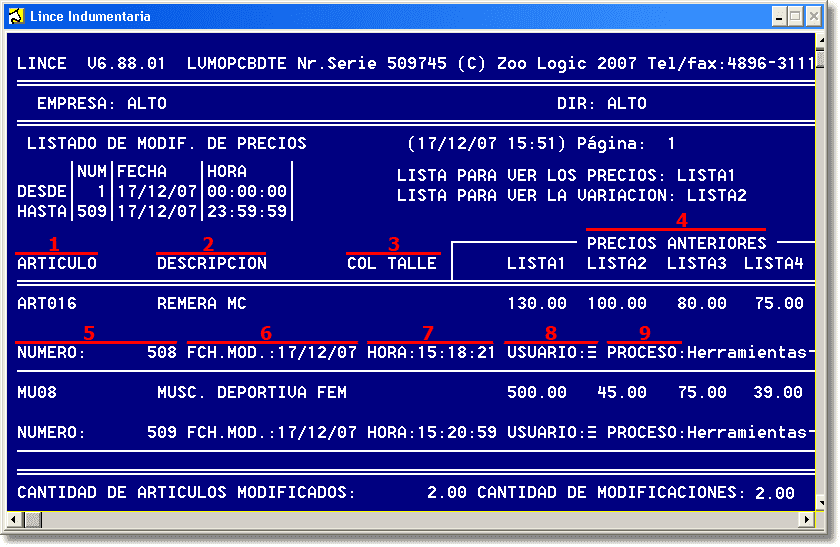
Ejemplo de datos de salida (Parte 1/2)
Datos de la referencia (Parte 1/2)
| 1. | Muestra el código del artículo modificado. |
| 2. | Muestra la descripción del artículo. |
| 3. | Muestra la combinación de color y talle del artículo que tuvo modificación (En el caso de aparecer vacío significa que la modificación no fue a una combinación especifica sino al artículo en si, cualquiera sea su combinación). |
| 4. | Muestra los precios que tenia el artículo antes de la modificación (Las listas de precios de venta seleccionadas en los datos de entrada). |
| 5. | Muestra el número de modificación asignado por Lince. |
| 6. | Muestra la fecha de modificación. |
| 7. | Muestra la hora de modificación. |
| 8. | Muestra el nivel de usuario que hizo la modificación. (En este ejemplo, 3 líneas horizontales, significa que el sistema esta desprotegido). |
| 9. | Muestra el proceso en el cual se modificó el precio. (Ejemplo Herramientas - Altas - Actualización de Artículos - Listas de Precios). |
Parte 2/2
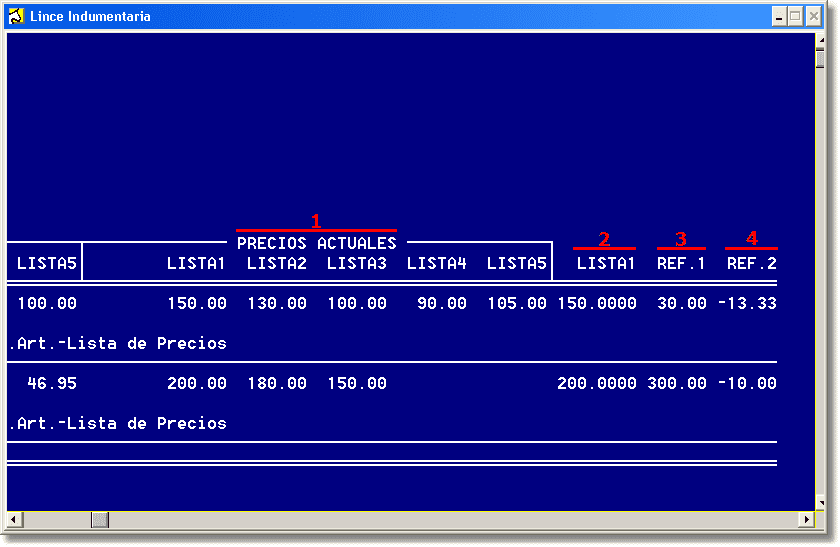
Ejemplo de datos de salida (Parte 2/2)
Datos de la referencia (Parte 2/2)
| 1. | Muestra los precios que tiene el artículo actualmente. (Las listas de precios de venta seleccionadas en los datos de entrada). |
| 2. | Muestra la lista seleccionada en el dato de entrada "Marque las listas de precios que..." |
| 3. | Muestra el porcentaje de variación entre el precio anterior y el actual de la lista seleccionada en el dato de entrada "Seleccione una lista para ver el porcentaje de variación"(En este caso LISTA2). |
| 4. | Muestra el porcentaje de variación entre el precio actual de la lista seleccionada en el dato de entrada "Seleccione una lista para ver el porcentaje de variación" (En este caso LISTA2) y el actual de la lista seleccionada en el dato de entrada "Seleccione una lista para ver el precio tiene el artículo" (En este caso LISTA1). |
¿Cómo llegar a este listado?
Listados - Altas - Listado de Modificaciones de Precios.
| 
